之前为了免费,使用过腾讯企业邮箱、阿里云企业邮箱还有Gmail SMTP,但是在之后的使用过程中发现免费的SMTP发信存在各种各样的问题,例如要求各种各样的认证、限制发信频率、苛刻的反垃圾邮件策略、拒收国外的邮件等,这些问题我都在三大原因让我放弃腾讯阿里云企业邮箱讲过。
Gmail个人版本提供了每天500封邮件的免费发信额度,但是实际使用过程中还是发现了部分邮件无法通过Gmail SMTP发出去,原因可能是我的邮件含有不少的超链接,容易被判定为垃圾邮件。况且,免费版的Gmail SMTP同样存在发信频率等相关的限制,随着发信量的增多,影响了正常的发信。
于是,寻找付费企业邮箱就成为了首选,自己设想的条件只有两个:一是价格便宜,二是功能好用。通过朋友推荐和自己对比,Zoho Mail就成了最终选择了。Zoho Mail月付是2美元,功能与其它的企业邮箱都差不多,实际使用过程中发现Zoho Mail提供的发信设置确实很简洁,上手很快。

本篇文章就来分享一下Zoho企业邮箱申请使用教程,以及Wordpress调用Zoho SMTP发信设置,更多的站长工具,你还可以看看:
一、Zoho Mail开通账号
官网:
Zoho Mail有免费版,用起来和收费的也差别不大,同样支持DomainKeys, DKIM, IMAP, SPF, HTTPS和两步验证,只不过在付费的Zoho Mail在存储容量、附件大小、绑定域名等方面比免费版的强一些。最便宜的是年付2美元/月,30GB容量。
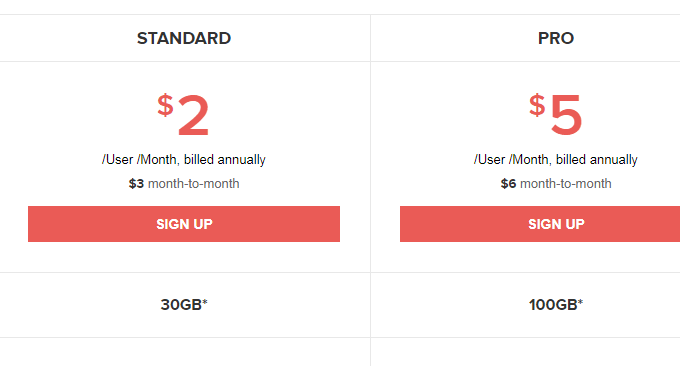
点击购买后,输入你想要绑定的域名,填写个人信息注册账号。
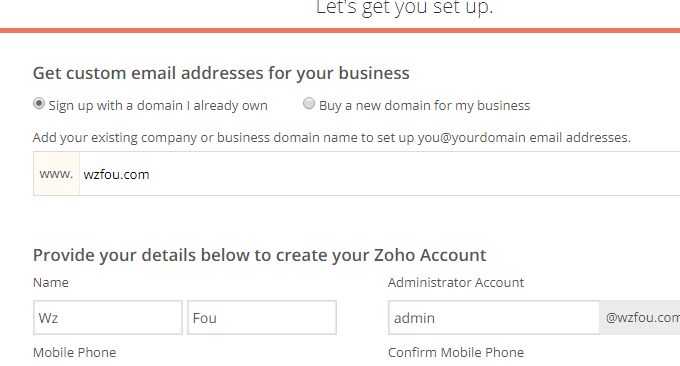
年付是2美元一个月,月付是3美元一个月,可以使用信用卡或者Paypal付款。
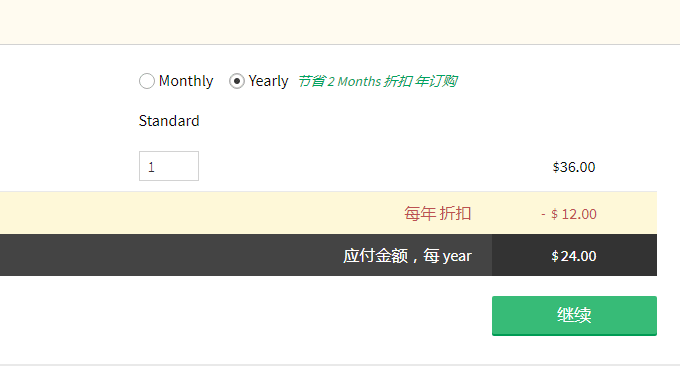
Zoho邮箱付款成功。
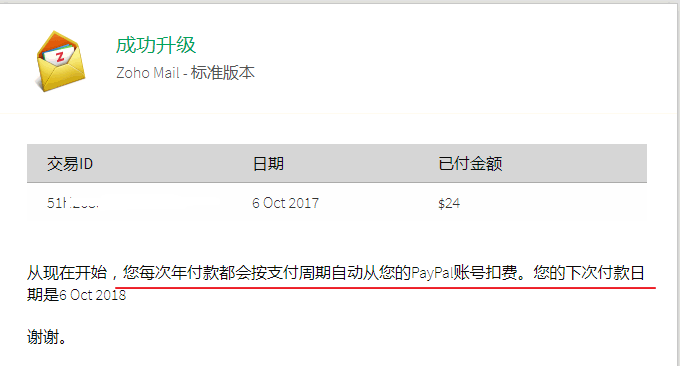
特别提醒:Zoho Mail存在国际版和国内版,zoho.com是国际版,zoho.com.cn是国内版,购买前请认准国际版,因为有朋友说国内版开通企业邮箱要求各种认证。另外,Zoho Mail有推荐好友注册功能,默认的只能添加一个用户,通过好友注册可以获取5个用户。
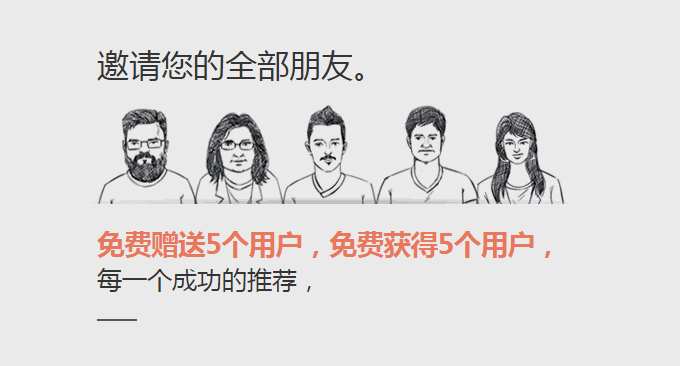
二、Zoho Mail绑定域名
这是Zoho Mail用户管理面板,你可以看到仪表板、域、用户详情、用户访问、群组、权限、邮件管理、邮箱账户、垃圾邮件控制、机构设置、邮箱验证、邮箱策略、迁移、邮箱存储、允许IP等。(点击放大)
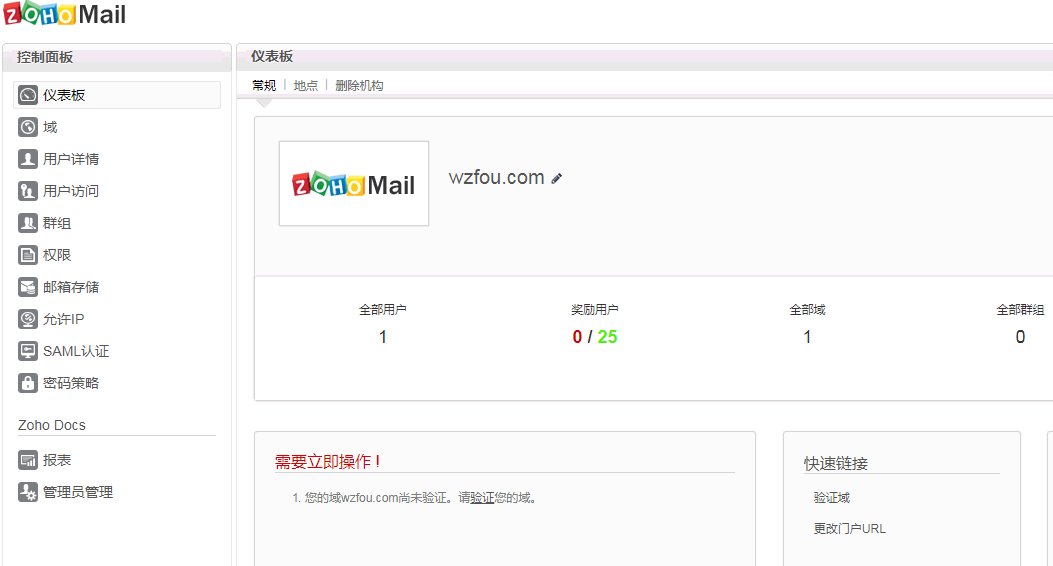
第一次使用Zoho Mail,你需要先验证自己的域名,你可以在“域”中看到自己刚刚添加的域名,也可以直接从控制面板中心点击进入。按照Zoho Mail提示添加TXT域名验证即可。
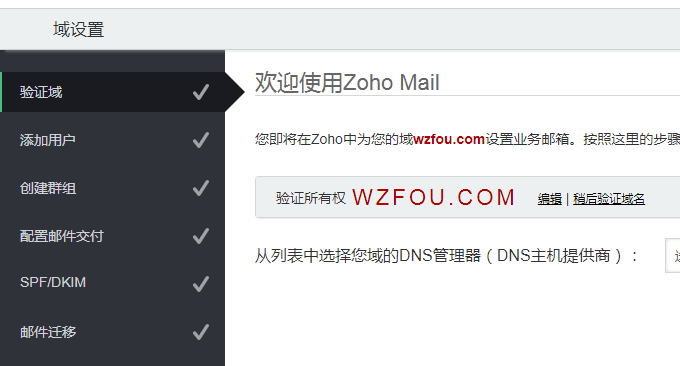
Zoho Mail在这里提供非常详细的操作说明,这也是Zoho Mail好用的原因,到DNS处添加验证后稍等一会儿到Zoho Mail处点击验证通过即可。
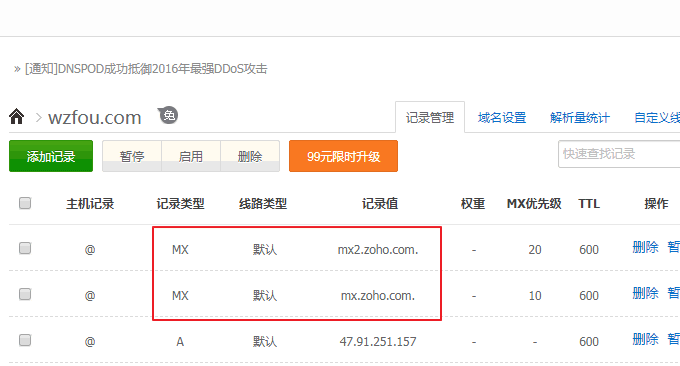
关键一:SPF记录,添加这个记录主要是为了避免自己的邮件被各在邮件商判定为垃圾邮件。
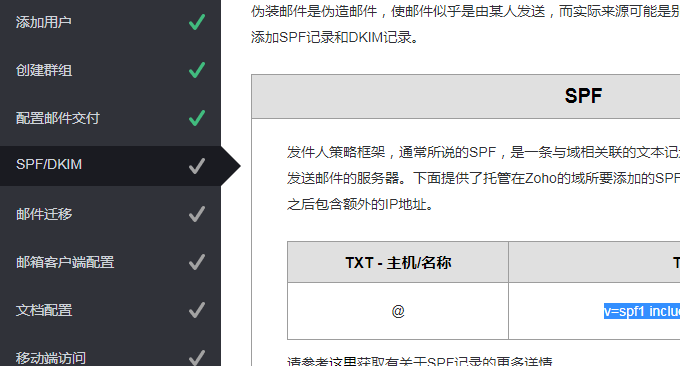
关键二:DKIM域名秘钥确认邮件,这也是为了防止自己发出的邮件被误认为垃圾邮件。添加的方法也很简单,到邮件验证处,选择你要添加的域名。
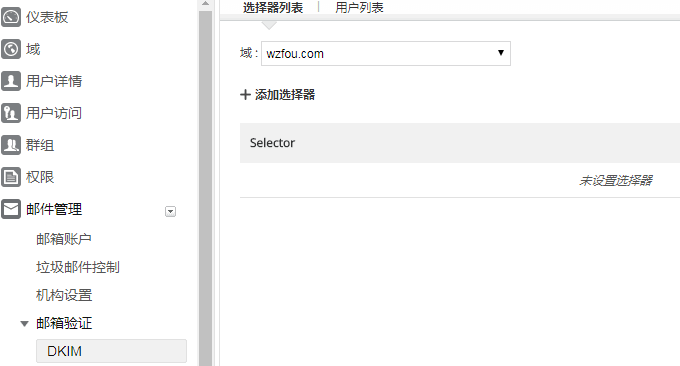
然后自己设置一个DKIM选择器,例如zoho._domainkey.wzfou.com,保存后会生成密钥。
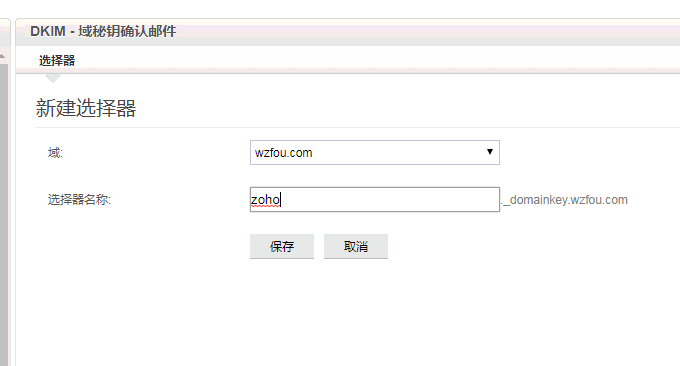
到你的DNS处添加TXT记录,记录值就是刚刚生成的密钥,完成验证。
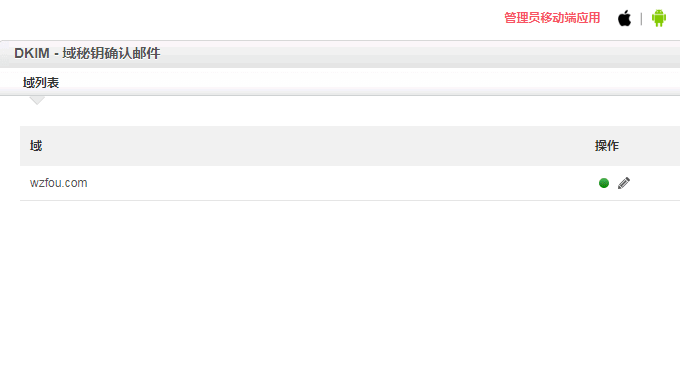
三、Zoho企业邮箱发信
登录到Zoho企业邮箱页面,就可以像平时一样操作发信了,这是Zoho Mail的界面,自己可以更换主题。(点击放大)
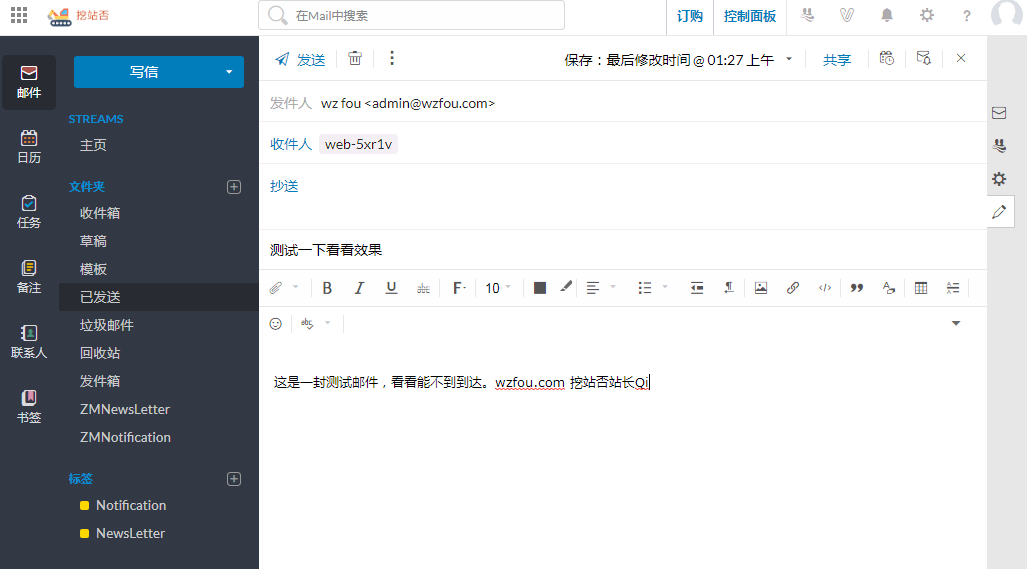
通过垃圾邮件匹配度测试:https://www.mail-tester.com/,Zoho企业邮箱发出的邮件可以得到满分。

Zoho企业邮箱各项测试都正常,实际使用过程中也发现Zoho企业邮箱发到QQ、网易、Gmail等主流邮箱中都可以正常到达,且没有延迟。
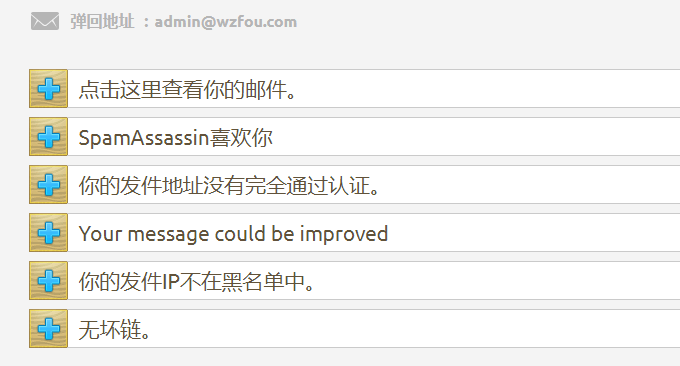
Zoho SMTP发信设置如下(特别要注意:The email address should match the email address/ aliases of the account, for which the authentication details are provided,它要求你的发信人必须与Zoho中账号邮箱相匹配,否则就调用SMTP发信):
四、Wordpress使用Zoho SMTP
之前在WordPress评论微信通知和邮件提醒分享了Easy WP SMTP、WP Mail SMTP Plugin by Mail Bank、WP Mail Smtp Mailer等Wordpress SMTP发信插件,经朋友留言提醒Postman SMTP不错,试用之后确实很好用。
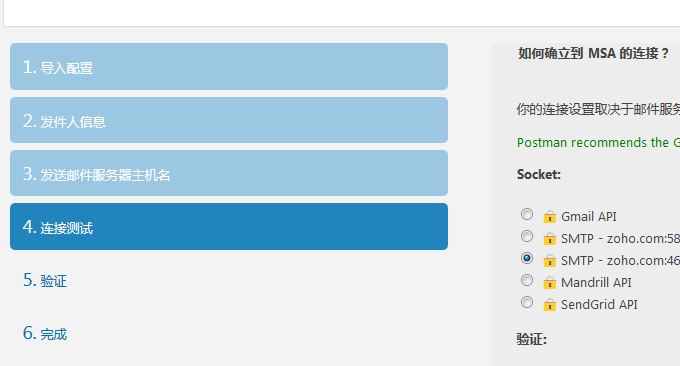
下载:https://github.com/freehao123/postman-smtp,Wordpress官网貌似删除了这个插件。按照Postman SMTP的提示,一步一步地设置好SMTP发信即可。
Postman SMTP有一个好用的功能就是会记录SMTP发信日志,如果你发现有问题,可以查看日志中的副本,看看SMTP报什么错误。
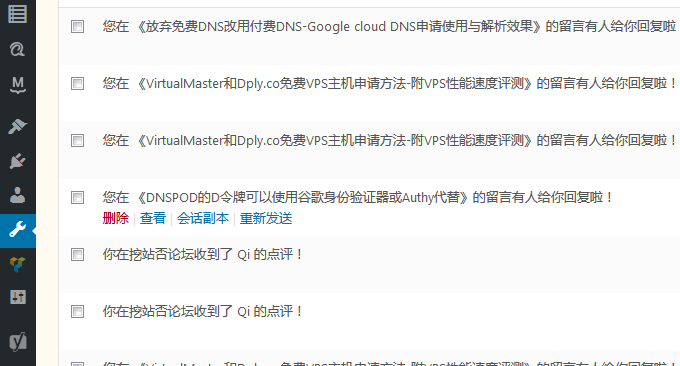
五、总结
Zoho企业(域名)邮箱操作方便,使用起来简单,并且价格也算便宜,如果不想付费的朋友,也可以使用Zoho免费版本的邮箱,各项功能一个也不少。
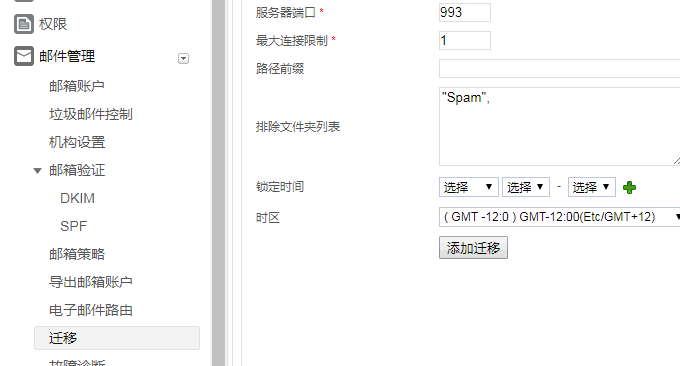
Zoho邮箱还有一个一键迁移邮件的功能,如果你之前有Gmail,可以使用这个一键迁移功能进行迁移。
Gmail个人版本提供了每天500封邮件的免费发信额度,但是实际使用过程中还是发现了部分邮件无法通过Gmail SMTP发出去,原因可能是我的邮件含有不少的超链接,容易被判定为垃圾邮件。况且,免费版的Gmail SMTP同样存在发信频率等相关的限制,随着发信量的增多,影响了正常的发信。
于是,寻找付费企业邮箱就成为了首选,自己设想的条件只有两个:一是价格便宜,二是功能好用。通过朋友推荐和自己对比,Zoho Mail就成了最终选择了。Zoho Mail月付是2美元,功能与其它的企业邮箱都差不多,实际使用过程中发现Zoho Mail提供的发信设置确实很简洁,上手很快。

本篇文章就来分享一下Zoho企业邮箱申请使用教程,以及Wordpress调用Zoho SMTP发信设置,更多的站长工具,你还可以看看:
- 放弃免费DNS改用付费DNS-Google cloud DNS申请使用与解析效果
- 国内外免费DNS域名解析服务汇总列表-寻找更多免费DNS域名解析
- 利用MailChimp建立RSS邮件订阅平台-每月免费12000封邮件可加2000用户
一、Zoho Mail开通账号
官网:
- https://www.zoho.com/mail/
Zoho Mail有免费版,用起来和收费的也差别不大,同样支持DomainKeys, DKIM, IMAP, SPF, HTTPS和两步验证,只不过在付费的Zoho Mail在存储容量、附件大小、绑定域名等方面比免费版的强一些。最便宜的是年付2美元/月,30GB容量。
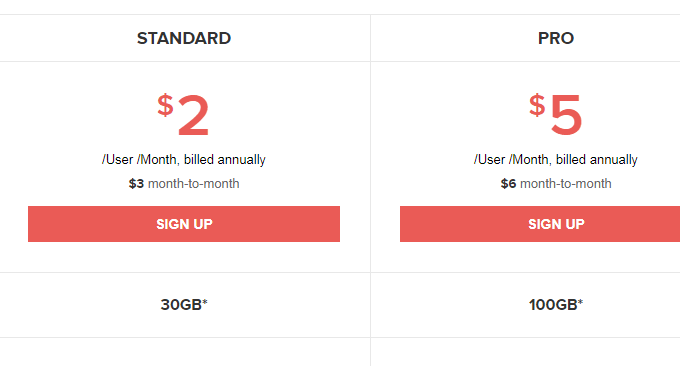
点击购买后,输入你想要绑定的域名,填写个人信息注册账号。
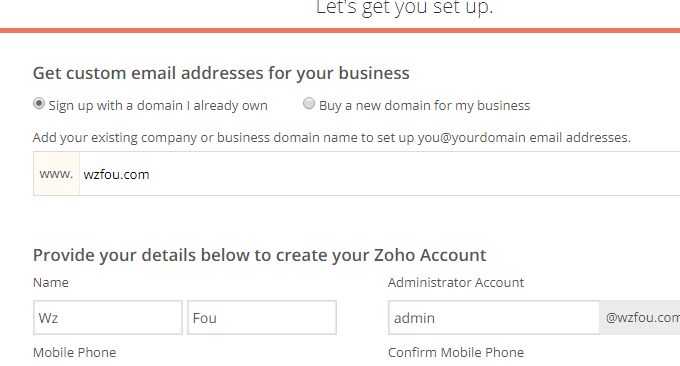
年付是2美元一个月,月付是3美元一个月,可以使用信用卡或者Paypal付款。
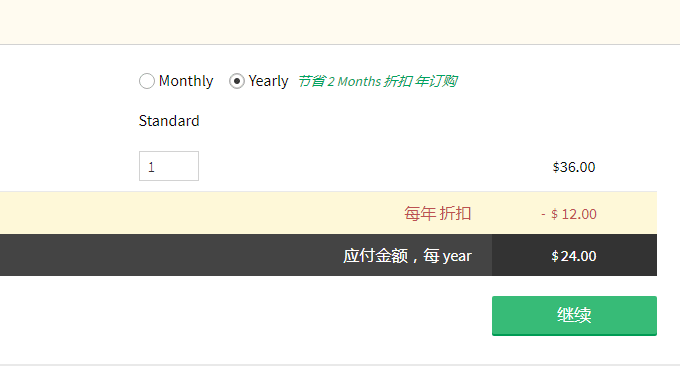
Zoho邮箱付款成功。
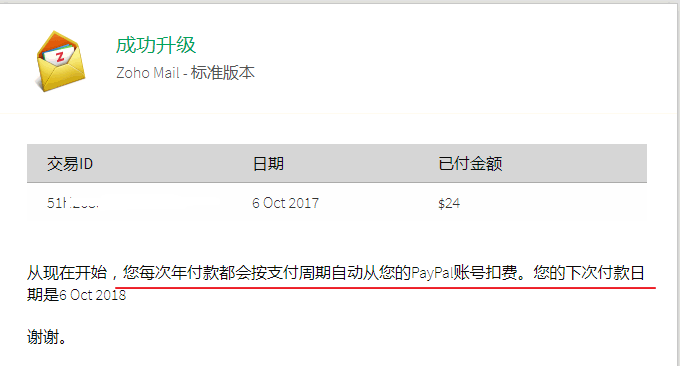
特别提醒:Zoho Mail存在国际版和国内版,zoho.com是国际版,zoho.com.cn是国内版,购买前请认准国际版,因为有朋友说国内版开通企业邮箱要求各种认证。另外,Zoho Mail有推荐好友注册功能,默认的只能添加一个用户,通过好友注册可以获取5个用户。
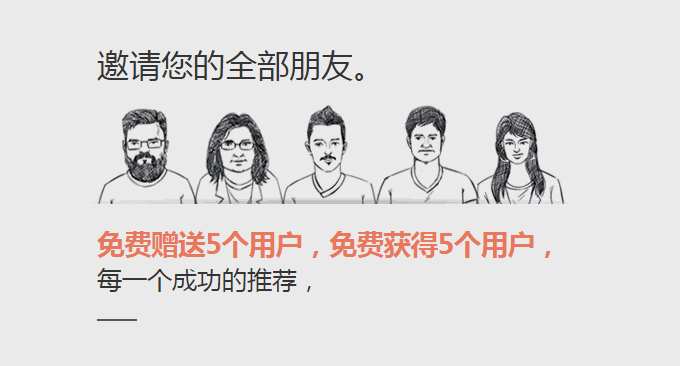
二、Zoho Mail绑定域名
这是Zoho Mail用户管理面板,你可以看到仪表板、域、用户详情、用户访问、群组、权限、邮件管理、邮箱账户、垃圾邮件控制、机构设置、邮箱验证、邮箱策略、迁移、邮箱存储、允许IP等。(点击放大)
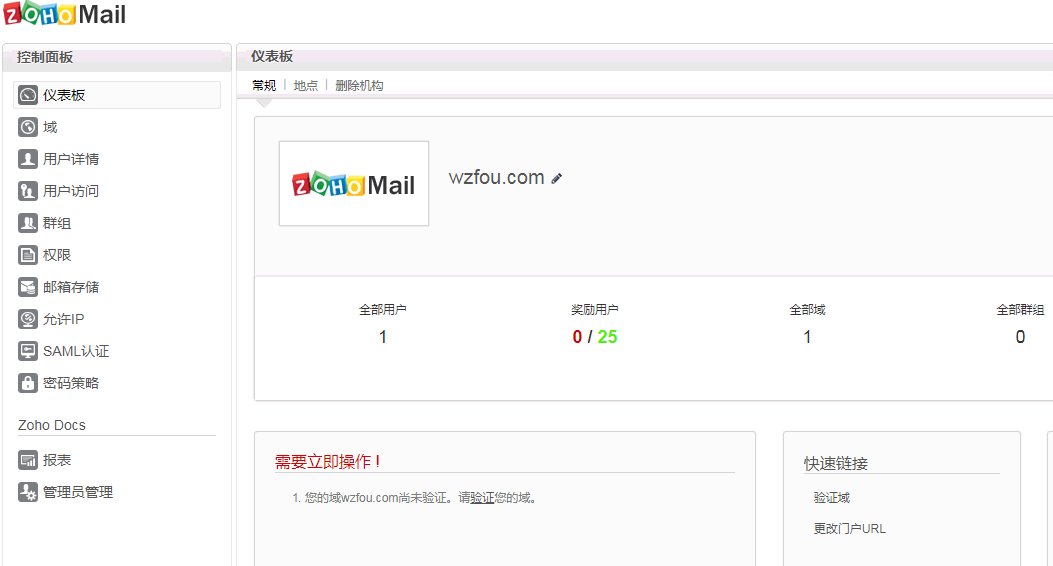
第一次使用Zoho Mail,你需要先验证自己的域名,你可以在“域”中看到自己刚刚添加的域名,也可以直接从控制面板中心点击进入。按照Zoho Mail提示添加TXT域名验证即可。
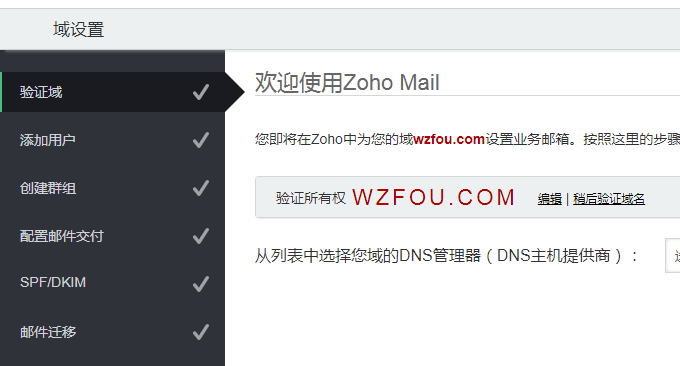
Zoho Mail在这里提供非常详细的操作说明,这也是Zoho Mail好用的原因,到DNS处添加验证后稍等一会儿到Zoho Mail处点击验证通过即可。
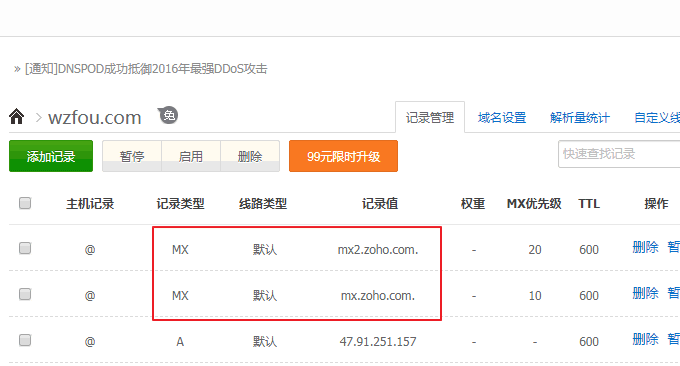
关键一:SPF记录,添加这个记录主要是为了避免自己的邮件被各在邮件商判定为垃圾邮件。
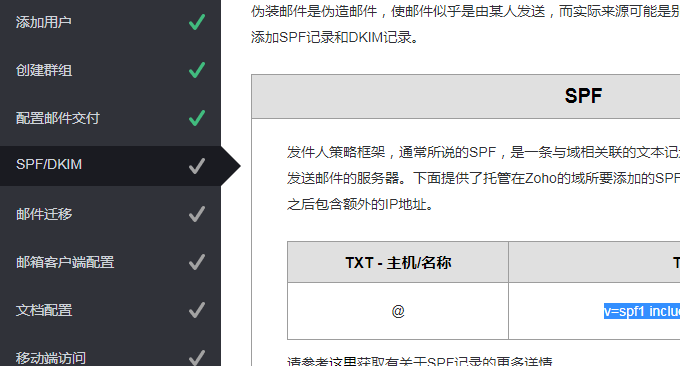
关键二:DKIM域名秘钥确认邮件,这也是为了防止自己发出的邮件被误认为垃圾邮件。添加的方法也很简单,到邮件验证处,选择你要添加的域名。
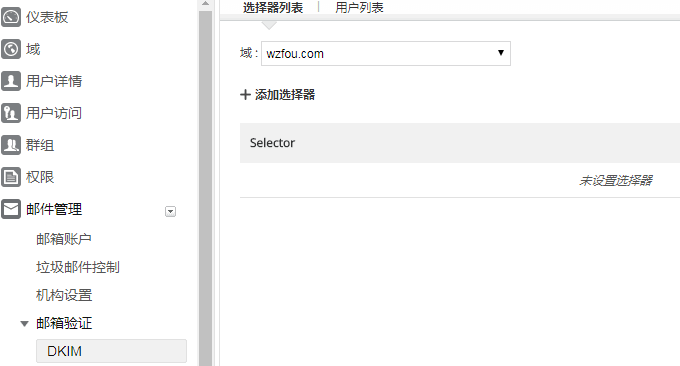
然后自己设置一个DKIM选择器,例如zoho._domainkey.wzfou.com,保存后会生成密钥。
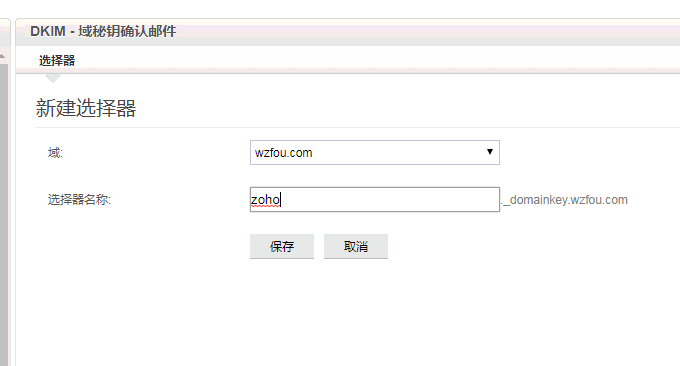
到你的DNS处添加TXT记录,记录值就是刚刚生成的密钥,完成验证。
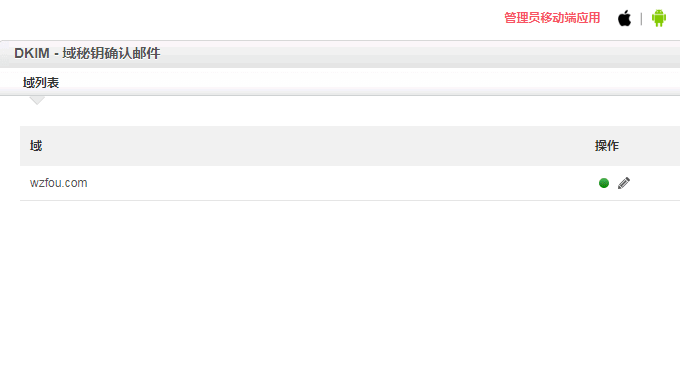
三、Zoho企业邮箱发信
登录到Zoho企业邮箱页面,就可以像平时一样操作发信了,这是Zoho Mail的界面,自己可以更换主题。(点击放大)
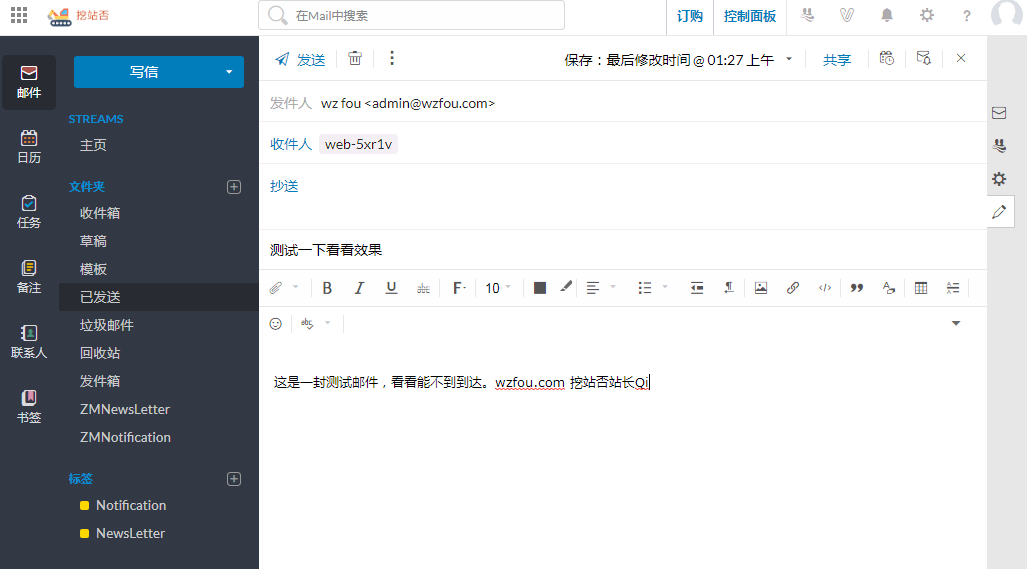
通过垃圾邮件匹配度测试:https://www.mail-tester.com/,Zoho企业邮箱发出的邮件可以得到满分。

Zoho企业邮箱各项测试都正常,实际使用过程中也发现Zoho企业邮箱发到QQ、网易、Gmail等主流邮箱中都可以正常到达,且没有延迟。
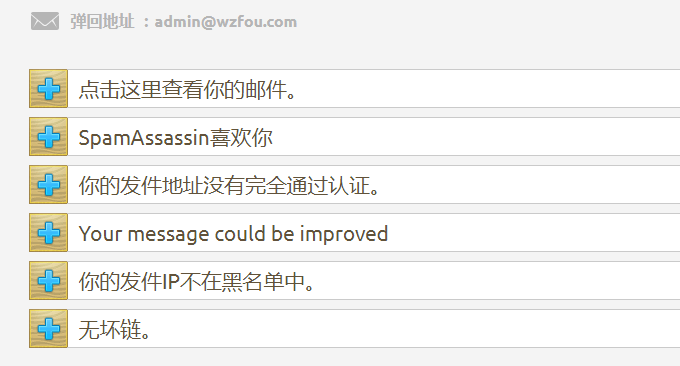
Zoho SMTP发信设置如下(特别要注意:The email address should match the email address/ aliases of the account, for which the authentication details are provided,它要求你的发信人必须与Zoho中账号邮箱相匹配,否则就调用SMTP发信):
SMTP Configuration settings for Zoho Mail – SSL
服务器: smtp.zoho.com
端口: 465
Security Type: SSL
Require Authentication: Yes.
SMTP Configuration settings for Zoho Mail – TLS
服务器: smtp.zoho.com
端口 587
Security Type: TLS
Require Authentication: Yes.
四、Wordpress使用Zoho SMTP
之前在WordPress评论微信通知和邮件提醒分享了Easy WP SMTP、WP Mail SMTP Plugin by Mail Bank、WP Mail Smtp Mailer等Wordpress SMTP发信插件,经朋友留言提醒Postman SMTP不错,试用之后确实很好用。
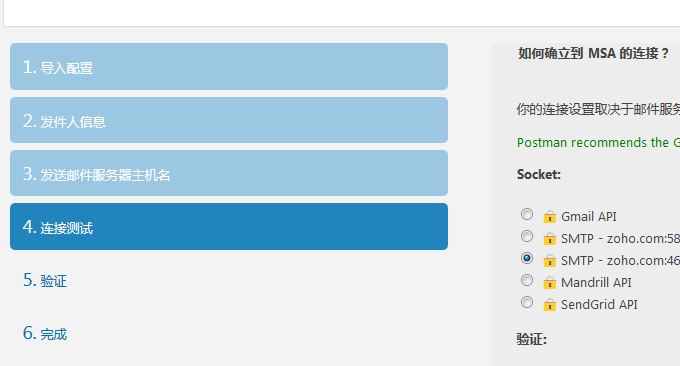
下载:https://github.com/freehao123/postman-smtp,Wordpress官网貌似删除了这个插件。按照Postman SMTP的提示,一步一步地设置好SMTP发信即可。
Postman SMTP有一个好用的功能就是会记录SMTP发信日志,如果你发现有问题,可以查看日志中的副本,看看SMTP报什么错误。
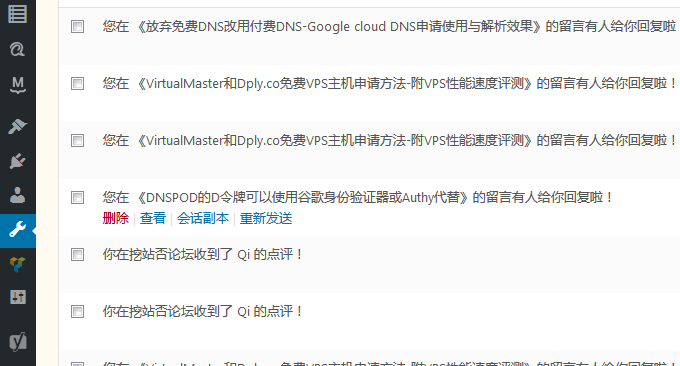
五、总结
Zoho企业(域名)邮箱操作方便,使用起来简单,并且价格也算便宜,如果不想付费的朋友,也可以使用Zoho免费版本的邮箱,各项功能一个也不少。
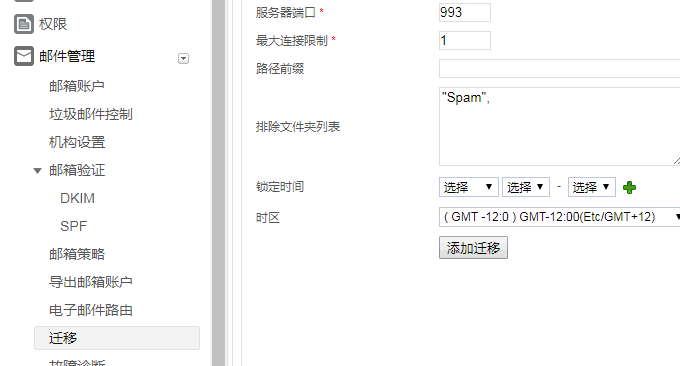
Zoho邮箱还有一个一键迁移邮件的功能,如果你之前有Gmail,可以使用这个一键迁移功能进行迁移。








